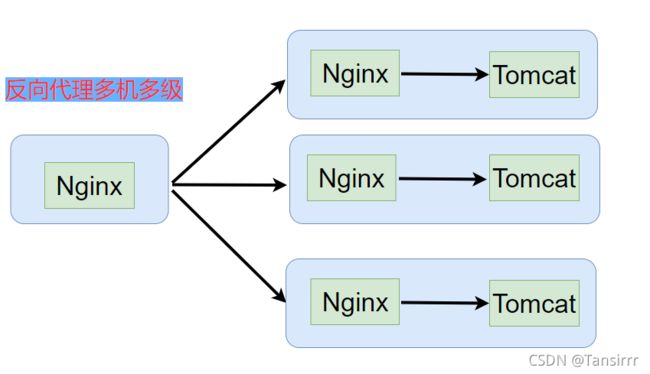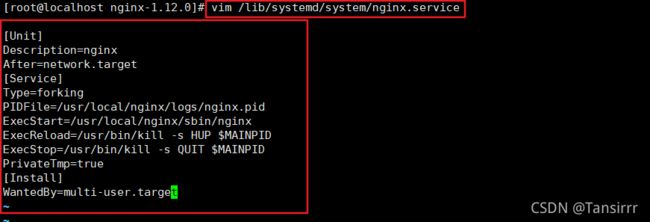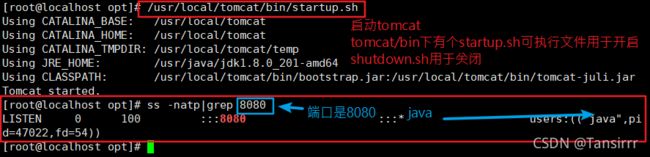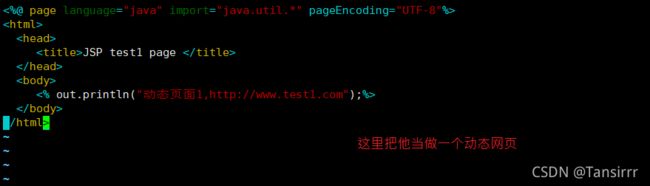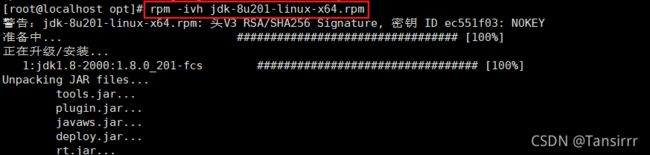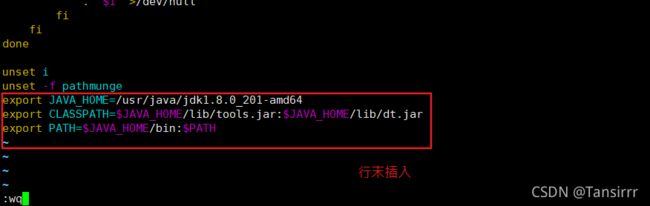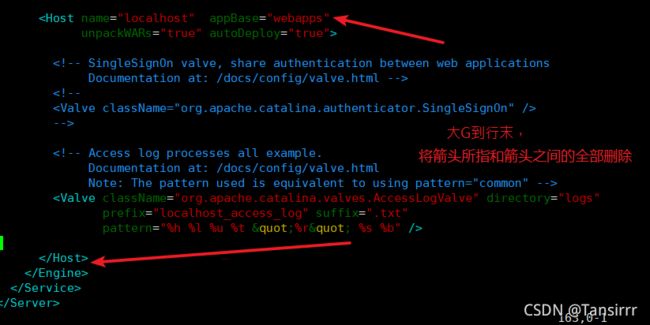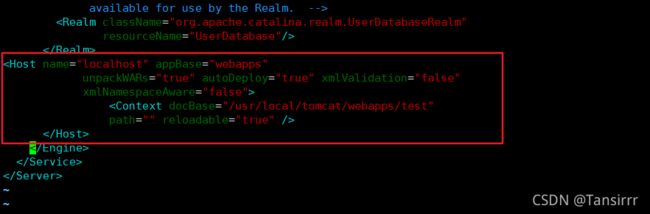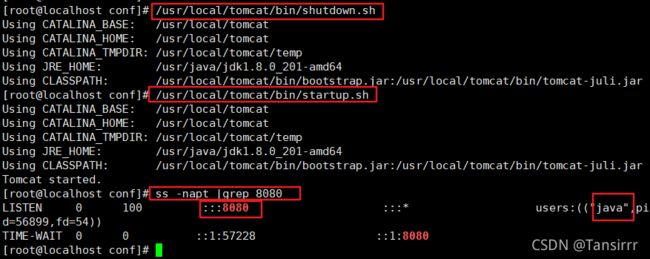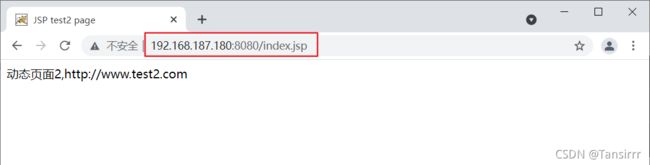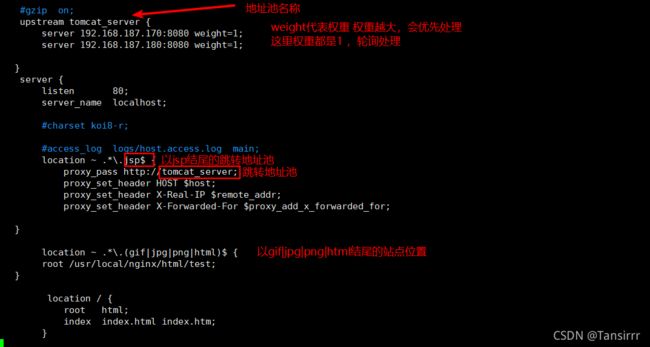Nginx+Tomcat的负载均衡动静分离群集
文章目录
- 一、Tomcat简介
- 二、Nginx负载均衡,动静分离原理
- 三、部署ngnix负载均衡器
-
- 1,安装nginx
-
- 关闭防火墙和setenforce
- 安装依赖关系包
- 上传安装包并解压
- 进入目录进行编译安装
- 新建用户以便于管理
- 建立软链接
- 配置system
- 开启服务并查看
- 在网页上测试nginx
- 2.安装部署tomcat
-
- 关闭防火墙和setenforce
- cd /opt 将软件包拖进来
- 安装jdk环境
- 添加环境变量
- 解压压缩包
- 复制文件到指定位置
- 开启服务并查看
- 在网页测试
- 动静分离配置
- 修改配置文件
- 重新加载服务
- 网页测试
- 同样的方法配置服务器192.168.187.180上的配置
-
- 关闭防火墙和setenforce
- cd /opt 将软件包拖进来
- 安装jdk环境
- 添加环境变量
- 解压压缩包
- 复制文件到指定位置
- 开启服务并查看
- 在网页测试
- 动静分离配置
- 修改配置文件
- 重新加载服务
- 网页测试
- 3.nginx 配置
-
- 创建一个静态网页的文件夹
- 将一个静态图片放入
- 创建一个静态网页
- 重启nginx服务
- 测试网页
一、Tomcat简介
最初是由Sun的软件构架师詹姆斯邓肯戴维森开发
安装Tomcat后,安装路径下面的目录和文件,是使用或者配置Tomcat的重要文件
Tomcat重要目录
bin:存放启动和关闭Tomcat脚本
conf:存放Tomcat不同的配置文件
doc:存放Tomcat文档
lib:存放Tomcat运行需要的库文件
logs:存放Tomcat执行时的log文件
src:存放tomcat的源代码
webapps:Tomcat的主要web发布目录
work:存放jsp编译后产生的class文件
Nginx应用:
Nginx是一款非常优秀的HTTP服务器软件
支持高达50000个并发连接数的响应
拥有强大的静态资源处理能力
运行稳定
内存,CPU等系统资源消耗非常低
目前很多大型网站都应用nginx服务器作为后端网站程序的反向代理及负载均衡,提升整个站点的负载并发能力。
二、Nginx负载均衡,动静分离原理
standalone模式,Tomcat单独运行,直接接受用户的请求,不推荐。
反向代理,单机运行,提供了一个Nginx作为反向代理,可以做到静态由nginx提供响应,动态jsp
代理给Tomcat
LNMT:Linux + Nginx + MySQL + Tomcat
LAMT:Linux + Apache(Httpd)+ MySQL + Tomcat
前置一台Nginx,给多台Tomcat实例做反向代理和负载均衡调度,Tomcat上部署的纯动态页面更
适合
LNMT:Linux + Nginx + MySQL + Tomcat
多级代理
LNNMT:Linux + Nginx + Nginx + MySQL + Tomcat
动态服务器的问题,往往就是并发能力太弱,往往需要多台动态服务器一起提供服务。如何把并发的压力分摊,这就需要调度,采用一定的调度策略,将请求分发给不同的服务器,这就是Load Balance负载均衡。
当单机Tomcat,演化出多机多级部署的时候,一个问题便凸显出来,这就是Session。而这个问题的由来,都是由于HTTP协议在设计之初没有想到未来的发展。
三、部署ngnix负载均衡器
用三台主机搭建环境:
nginx:192.168.187.160
tomcat1:192.168.187.170
tomcat2:192.168.187.180
1,安装nginx
关闭防火墙和setenforce
systemctl stop firewalld.service
setenforce 0
安装依赖关系包
[root@localhost opt]# yum -y install pcre-devel zlib-devel gcc gcc-c++ make
上传安装包并解压
cd /opt
[root@localhost opt]# rz -E
rz waiting to receive.
[root@localhost opt]# ls
nginx-1.12.0.tar(1).gz rh
[root@localhost opt]# tar zxf nginx-1.12.0.tar\(1\).gz
[root@localhost opt]# ls
nginx-1.12.0 nginx-1.12.0.tar(1).gz rh
进入目录进行编译安装
#配置参数解释
./configure \
--prefix=/usr/local/nginx \
#安装路径
--user=nginx \
#指定用户名
--group=nginx \
#指定用户组
--with-http_stub_status_module
#启用此模块支持状态统计
--with-file-aio
#启用文件修改支持
--with-http_gzip_static_module
#启用gzip静态压缩
--with-http_flv_module
#启用flv模块,提供对flv视频流的支持
--with-http_ssl_module
#启用ssl模块,提供ssl加密功能
--without
#进入目录编译安装
cd /opt/nginx-1.12.0
##编译
./configure --prefix=/usr/local/nginx --user=nginx --group=nginx --with-http_stub_status_module --with-file-aio --with-http_gzip_static_module --with-http_flv_module
##安装
make && make install
新建用户以便于管理
[root@localhost nginx-1.12.0]# useradd -M -s /sbin/nologin nginx
建立软链接
[root@localhost nginx-1.12.0]# ln -s /usr/local/nginx/sbin/nginx /usr/local/sbin/
配置system
[root@localhost nginx-1.12.0]# vim /lib/systemd/system/nginx.service
配置参数
[Unit]
Description=nginx
After=network.target
[Service]
Type=forking
PIDFile=/usr/local/nginx/logs/nginx.pid
ExecStart=/usr/local/nginx/sbin/nginx
ExecReload=/usr/bin/kill -s HUP $MAINPID
ExecStop=/usr/bin/kill -s QUIT $MAINPID
PrivateTmp=true
[Install]
WantedBy=multi-user.target
开启服务并查看
##如果之前没启动过就打这一步
systemctl daemon-reload
systemctl start nginx.service
ss -napt | grep 80
在网页上测试nginx
2.安装部署tomcat
服务器192.168.187.170上安装配置
关闭防火墙和setenforce
systemctl stop firewalld.service
setenforce 0
cd /opt 将软件包拖进来
安装jdk环境
rpm -ivh jdk-8u201-linux-x64.rpm
添加环境变量
vim /etc/profile
#加在最后一行
export JAVA_HOME=/usr/java/jdk1.8.0_201-amd64
export CLASSPATH=$JAVA_HOME/lib/tools.jar:$JAVA_HOME/lib/dt.jar
export PATH=$JAVA_HOME/bin:$PATH
#刷新配置文件
source /etc/profile
解压压缩包
tar zxf apache-tomcat-9.0.16.tar.gz
复制文件到指定位置
cp -a apache-tomcat-9.0.16 /usr/local/tomcat
开启服务并查看
/usr/local/tomcat/bin/startup.sh
ss -napt |grep 8080
在网页测试
动静分离配置
[root@localhost opt]# cd /usr/local/tomcat/webapps/
[root@localhost webapps]# ls
docs examples host-manager manager ROOT
[root@localhost webapps]# mkdir test
[root@localhost webapps]# vim test/index.jsp
<%@ page language="java" import="java.util.*" pageEncoding="UTF-8"%>
JSP test1 page
<% out.println("动态页面1,http://www.test1.com");%>
修改配置文件
[root@localhost webapps]# cd ..
[root@localhost tomcat]# vim conf/server.xml
重新加载服务
/usr/local/tomcat/bin/shutdown.sh
/usr/local/tomcat/bin/startup.sh
网页测试
同样的方法配置服务器192.168.187.180上的配置
关闭防火墙和setenforce
systemctl stop firewalld.service
setenforce 0
cd /opt 将软件包拖进来
安装jdk环境
[root@localhost opt]# rpm -ivh jdk-8u201-linux-x64.rpm
添加环境变量
[root@localhost opt]# vim /etc/profile
##在行尾插入
export JAVA_HOME=/usr/java/jdk1.8.0_201-amd64
export CLASSPATH=$JAVA_HOME/lib/tools.jar:$JAVA_HOME/lib/dt.jar
export PATH=$JAVA_HOME/bin:$PATH
[root@localhost opt]# source /etc/profile #刷新配置文件
解压压缩包
[root@localhost opt]# tar zxf apache-tomcat-9.0.16.tar.gz
复制文件到指定位置
cp -a apache-tomcat-9.0.16 /usr/local/tomcat
开启服务并查看
/usr/local/tomcat/bin/startup.sh
ss -napt |grep 8080
在网页测试
动静分离配置
进入站点准备动态网页
[root@localhost opt]# cd /usr/local/tomcat/webapps/
[root@localhost webapps]# ls
docs examples host-manager manager ROOT
[root@localhost webapps]# mkdir test
[root@localhost webapps]# vim test/index.jsp
<%@ page language="java" import="java.util.*" pageEncoding="UTF-8"%>
JSP test2 page
<% out.println("动态页面2,http://www.test2.com");%>
修改配置文件
[root@localhost webapps]# cd /usr/local/tomcat/conf/
[root@localhost tomcat]# vim server.xml
重新加载服务
/usr/local/tomcat/bin/shutdown.sh
/usr/local/tomcat/bin/startup.sh
网页测试
3.nginx 配置
准备静态网页和图片
创建一个静态网页的文件夹
[root@localhost ~]# cd /usr/local/nginx/html/
mkdir test
将一个静态图片放入
创建一个静态网页
vim /test.html
[root@localhost test]# vim /usr/local/nginx/conf/nginx.conf
重启nginx服务
[root@localhost html]# systemctl restart nginx.service
测试网页
http://192.168.187.160/1.jpg
http://192.168.187.160/index.jsp
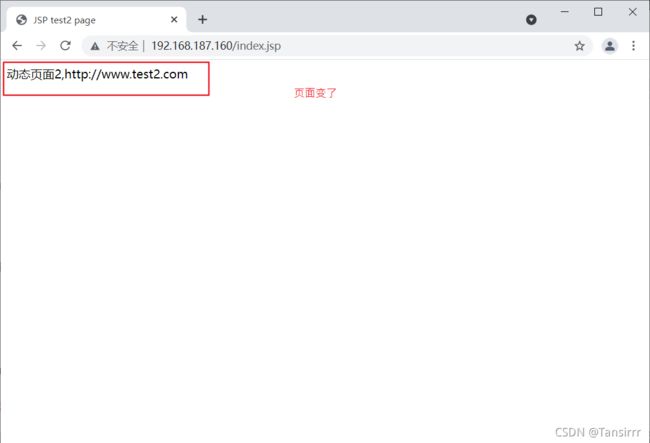
以上测试实现了静态网页在nginx服务上而动态网页在tomcat上,而且在tomcat上实现了负载均衡。每一次刷新都会改变一个服务器。